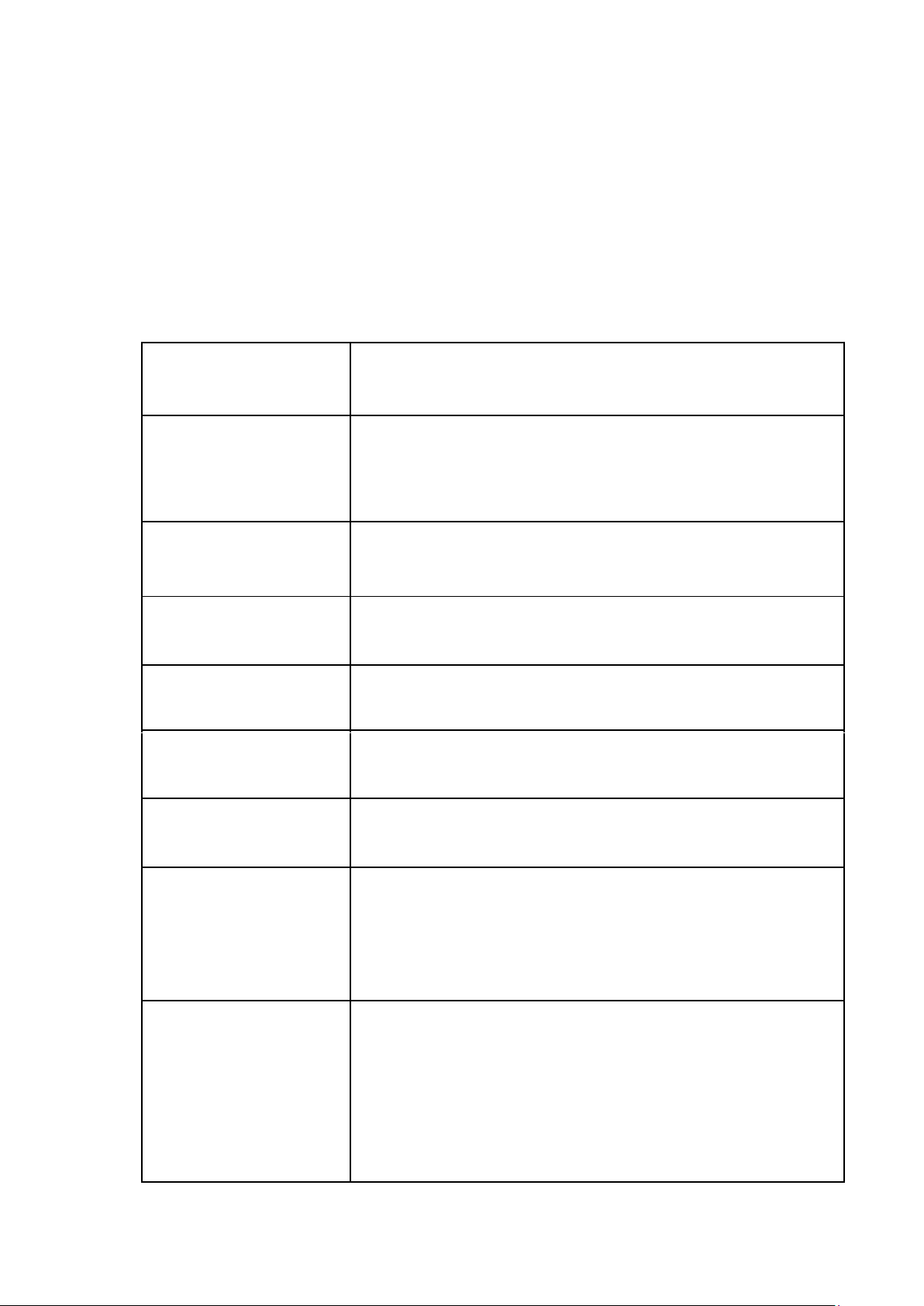
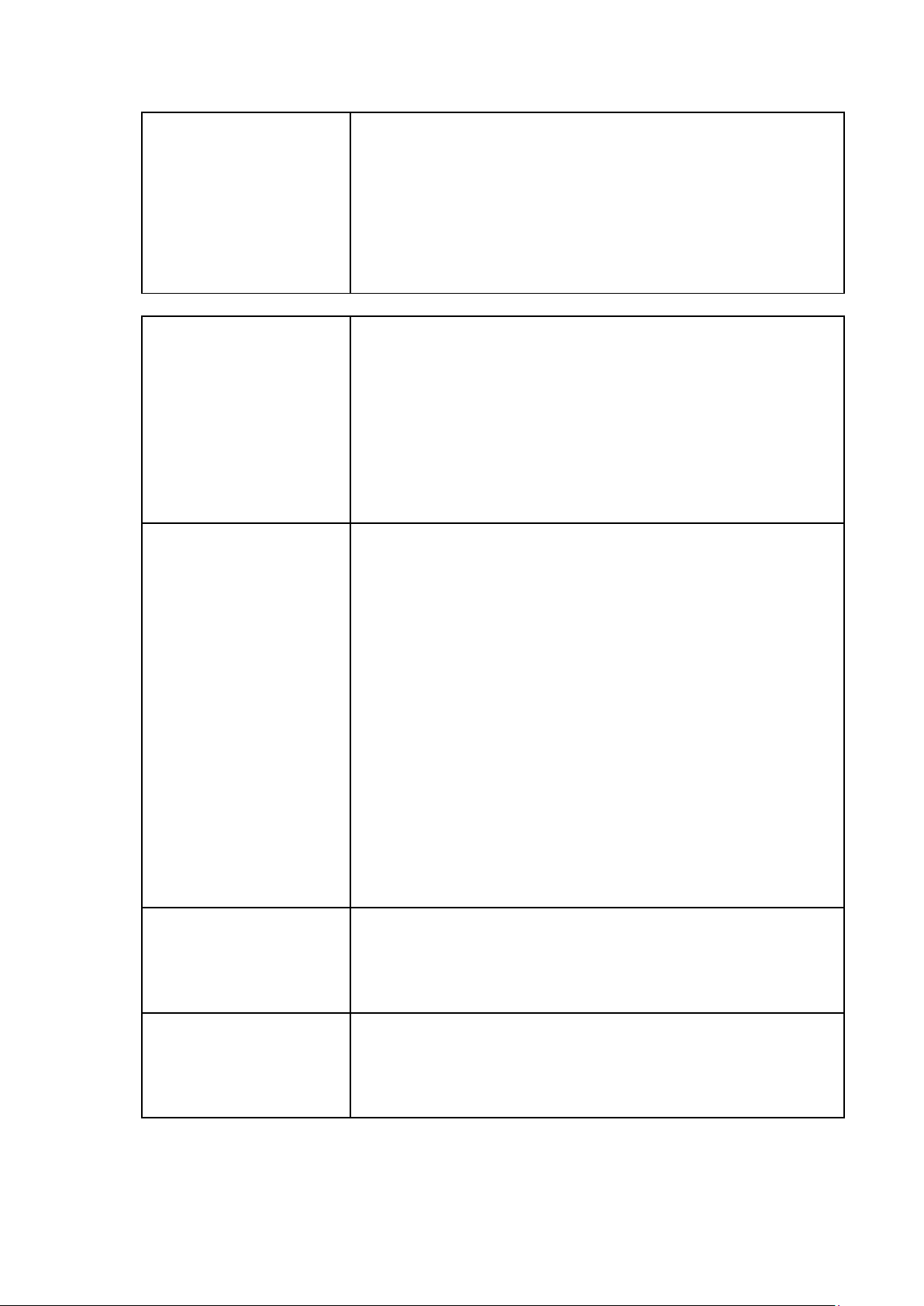
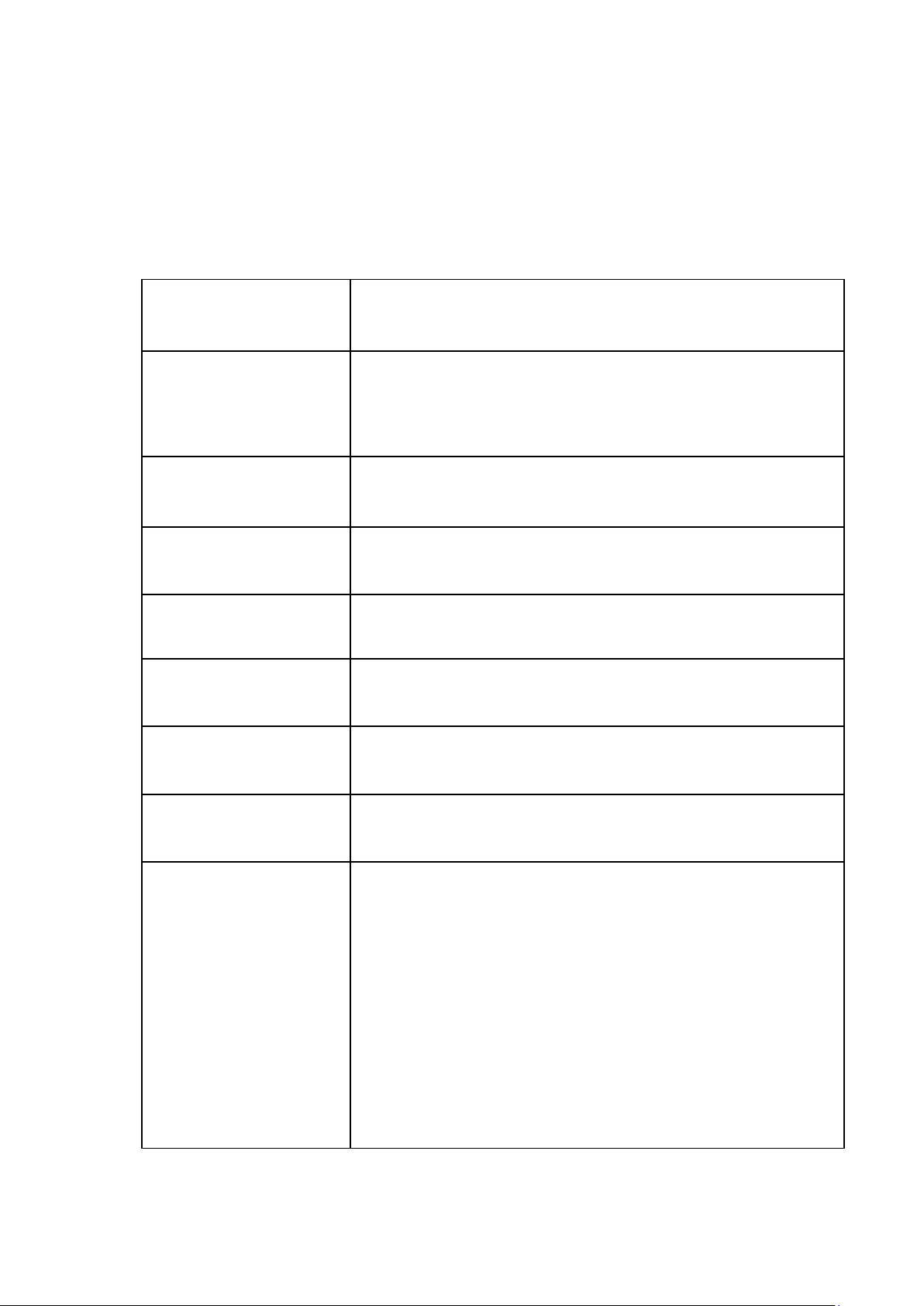
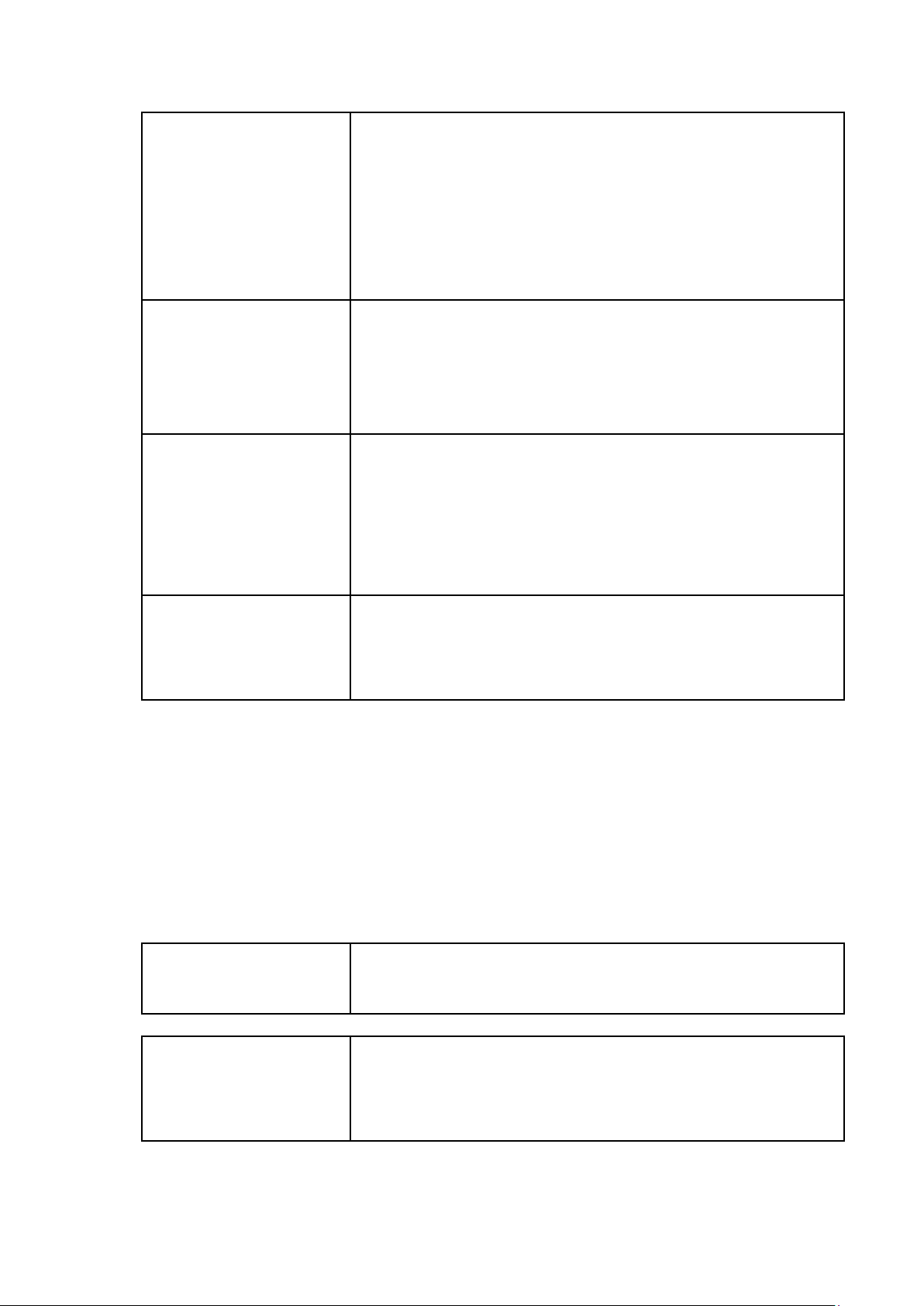
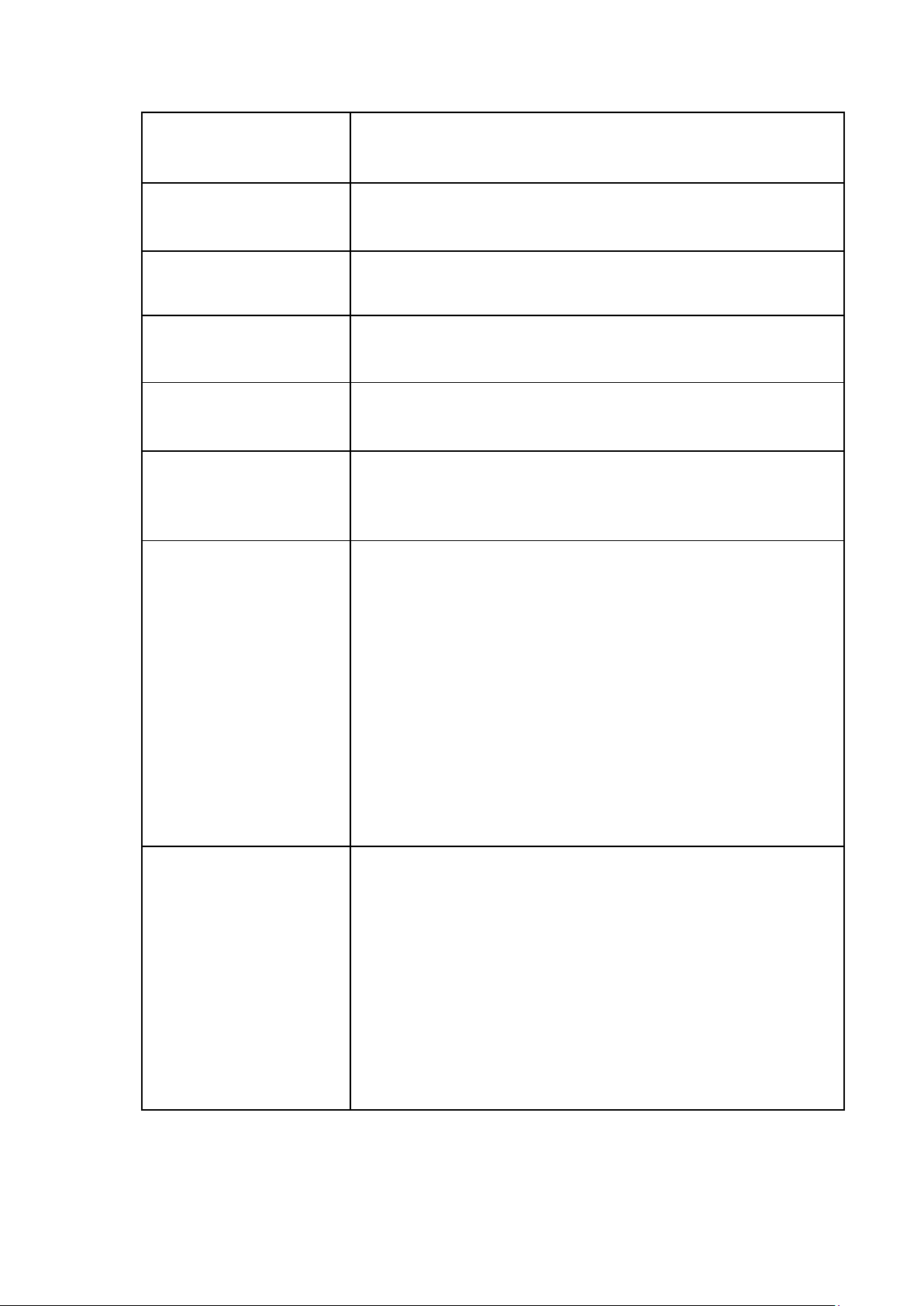
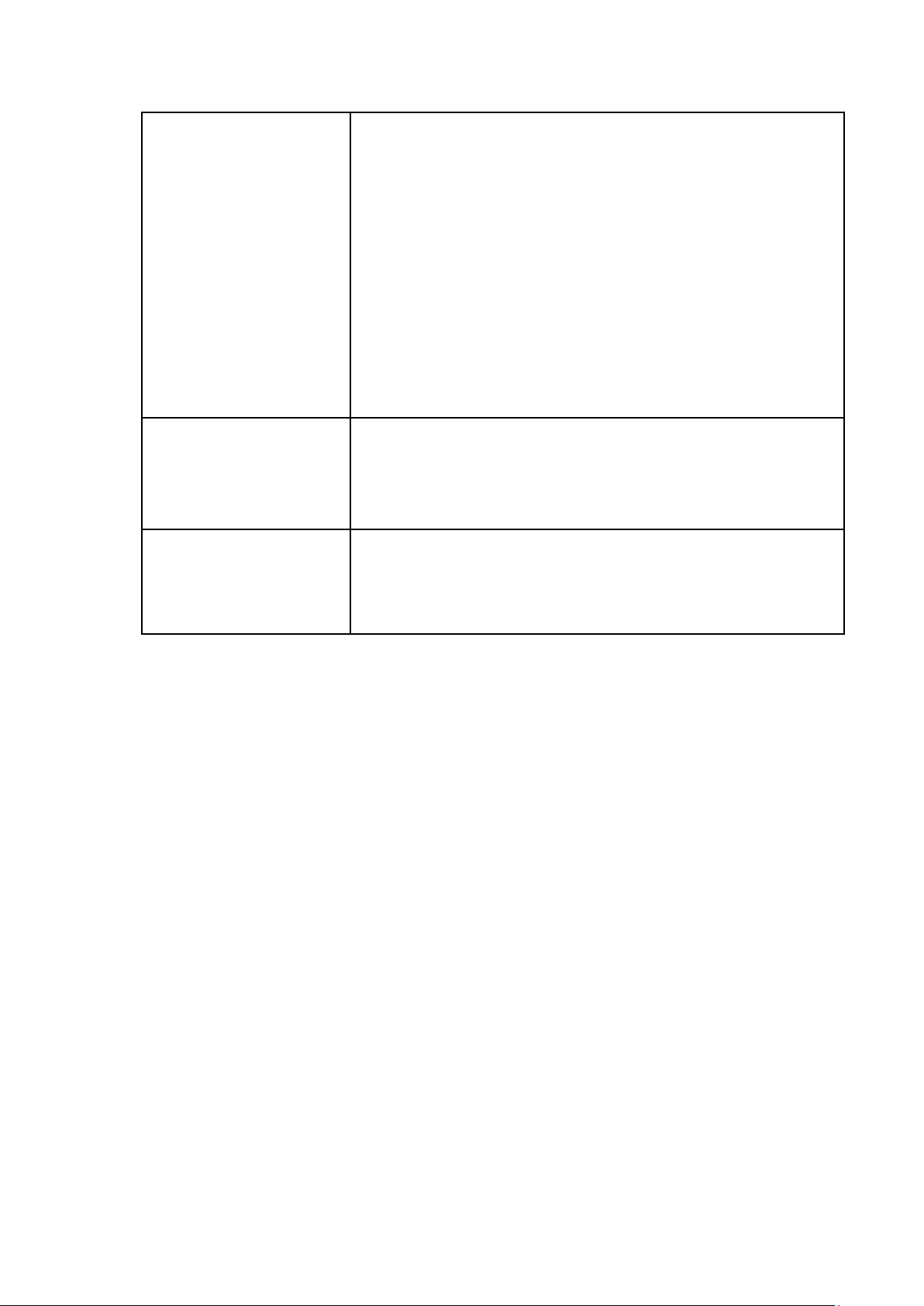
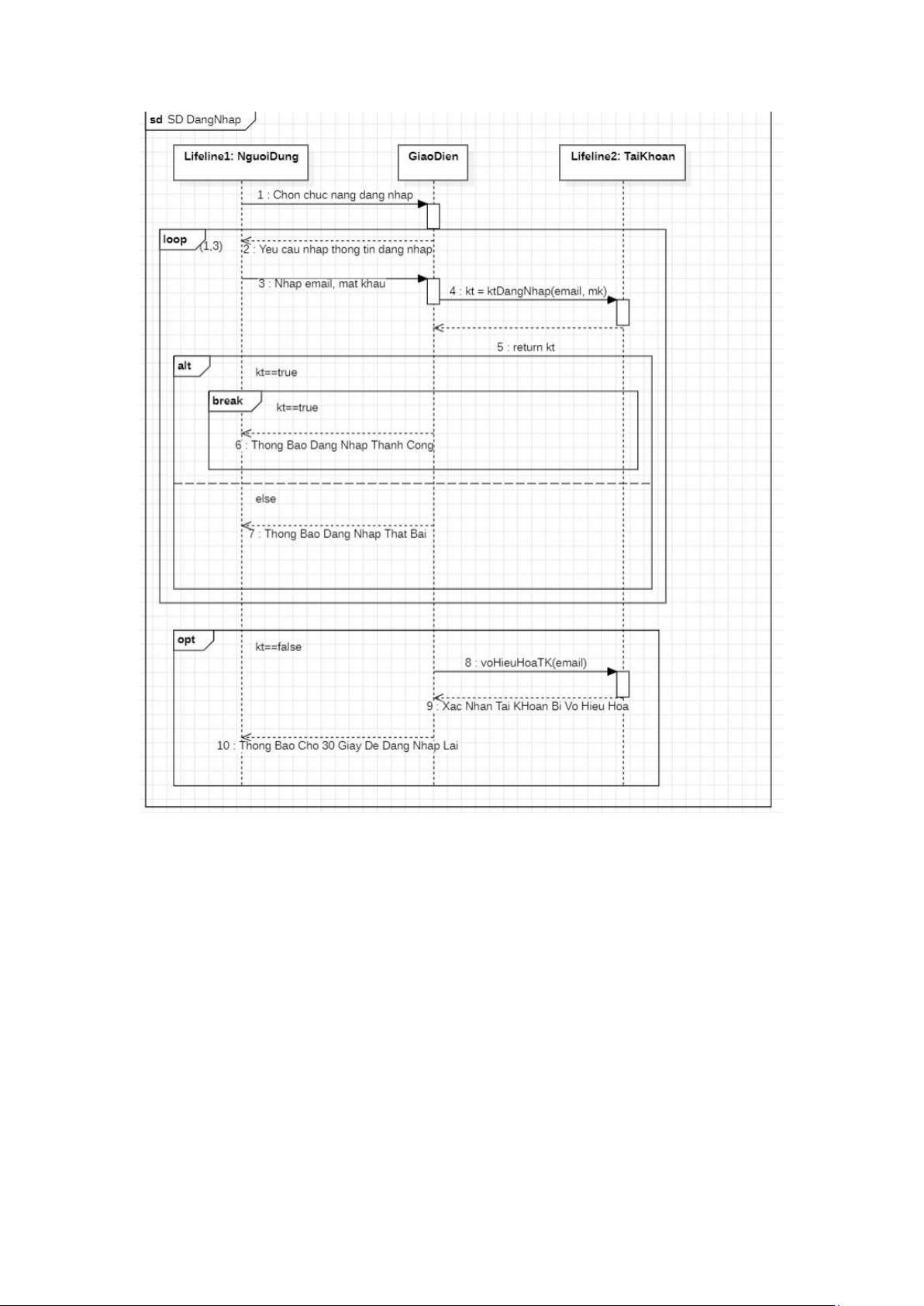
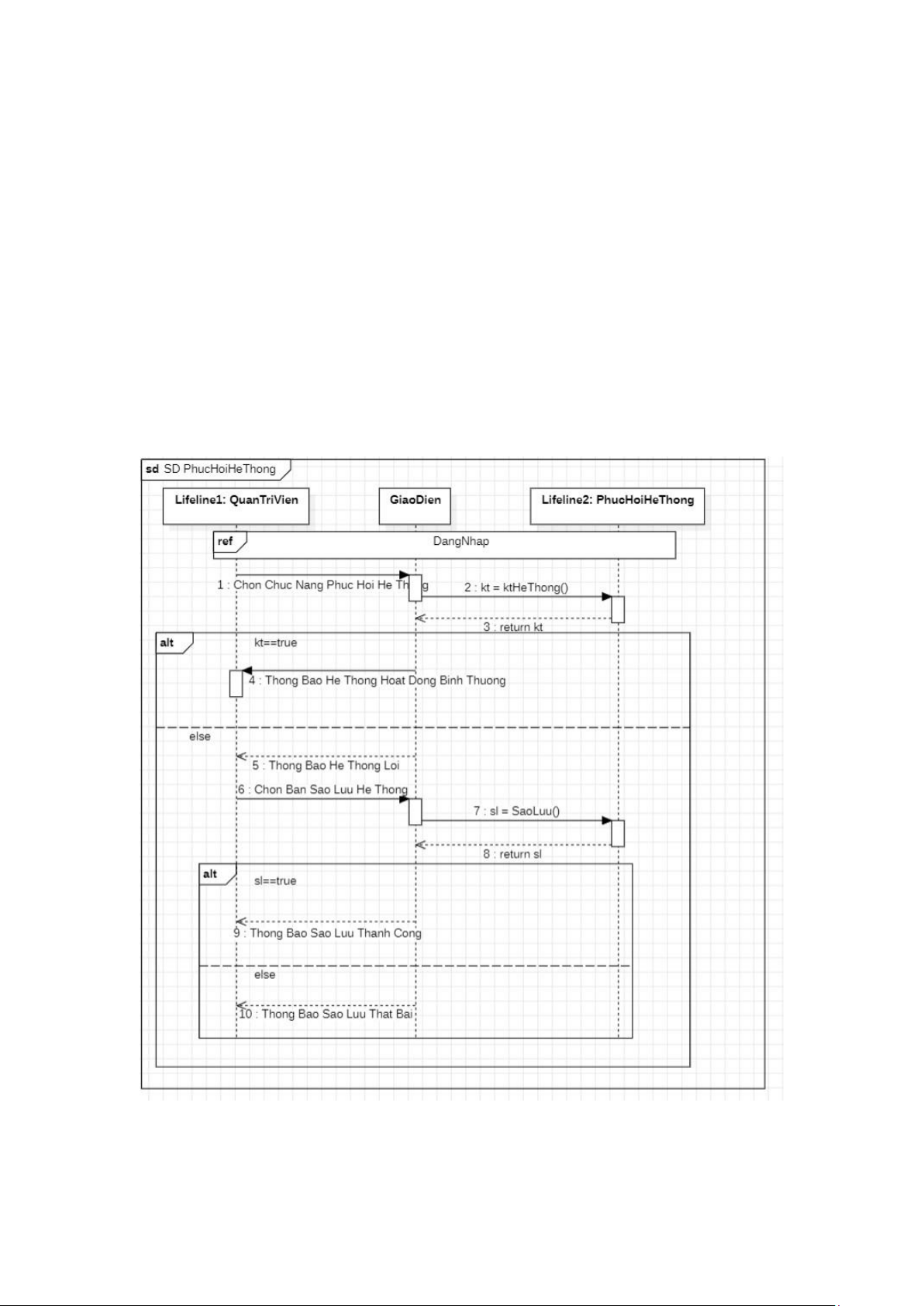
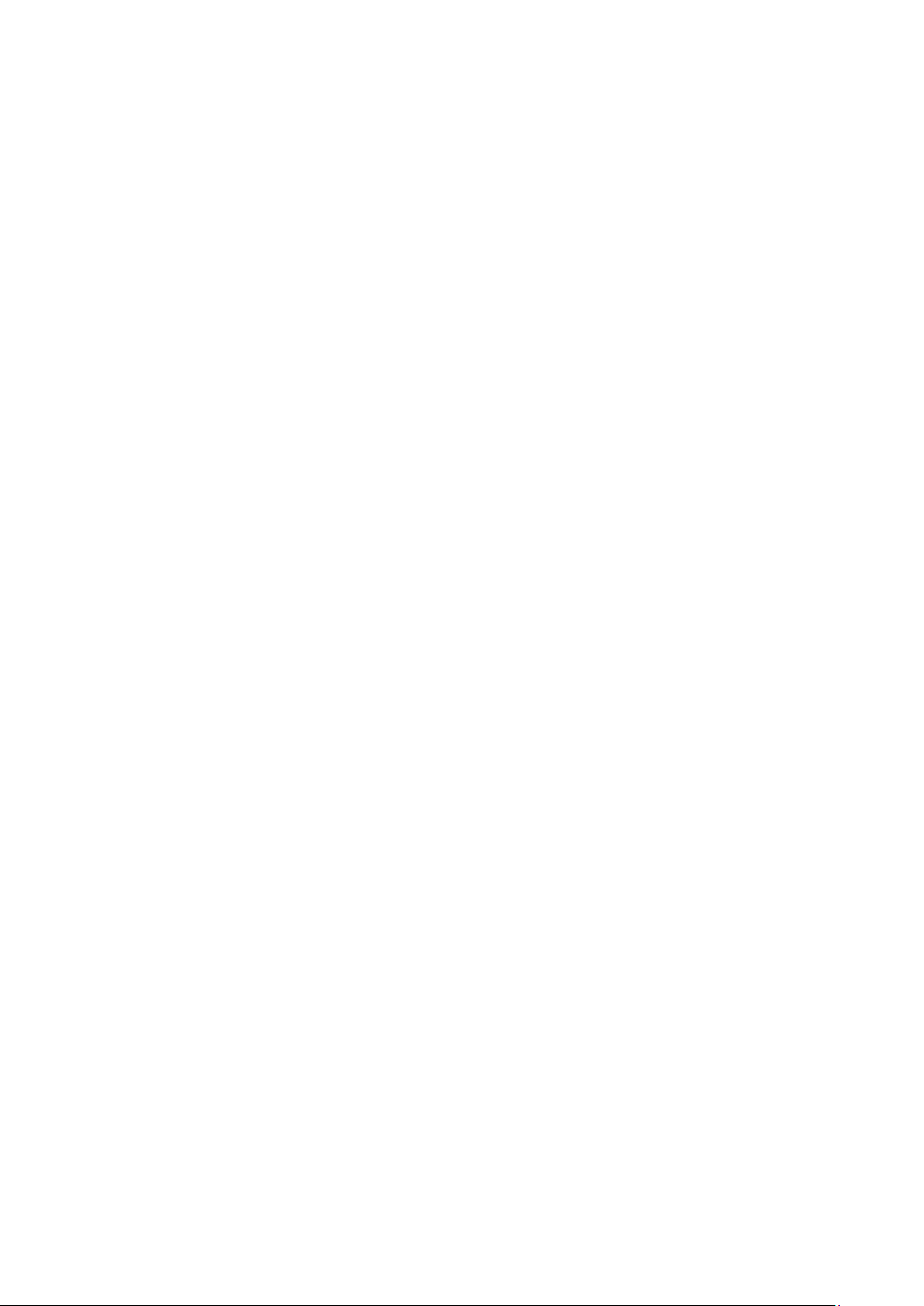
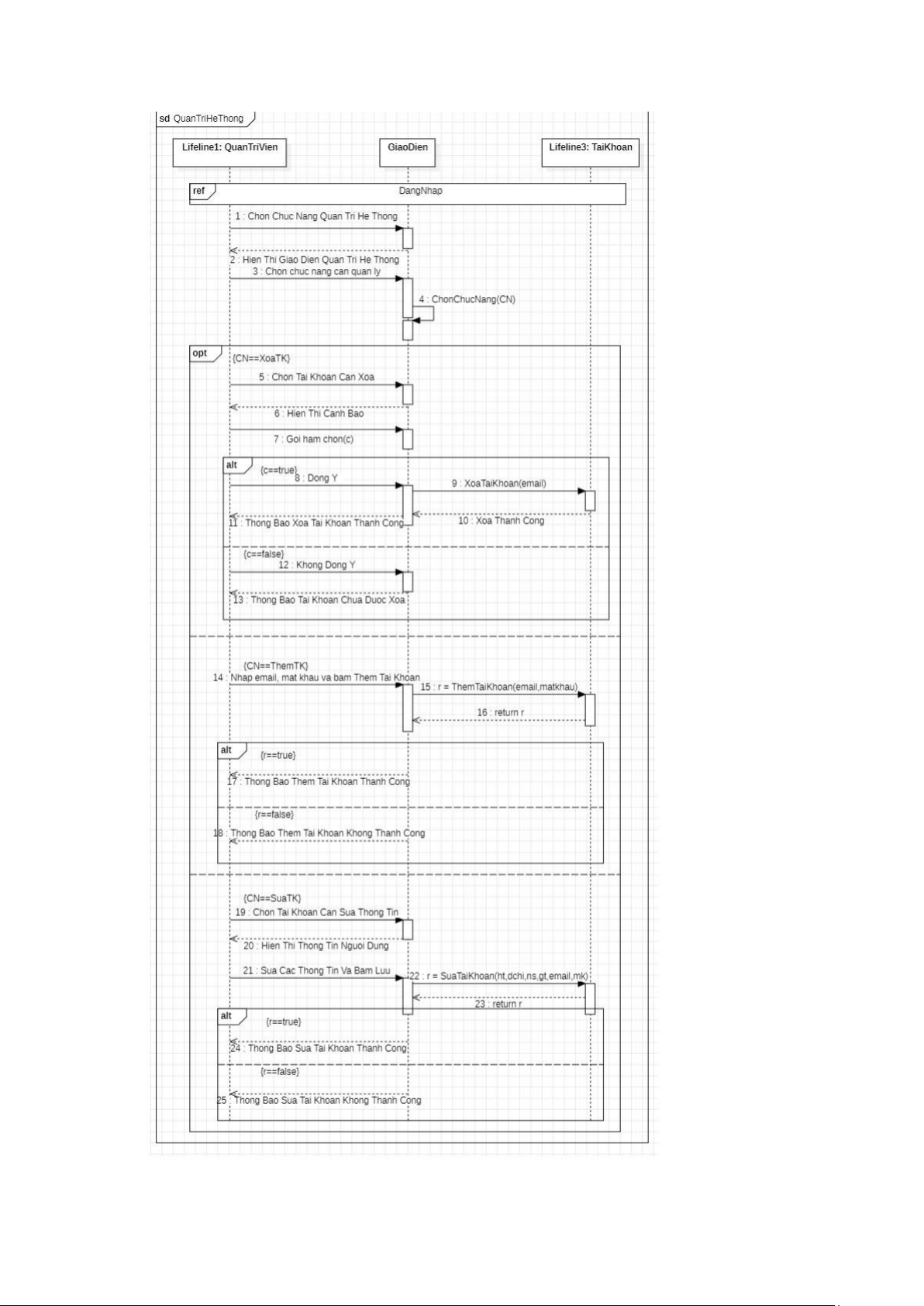
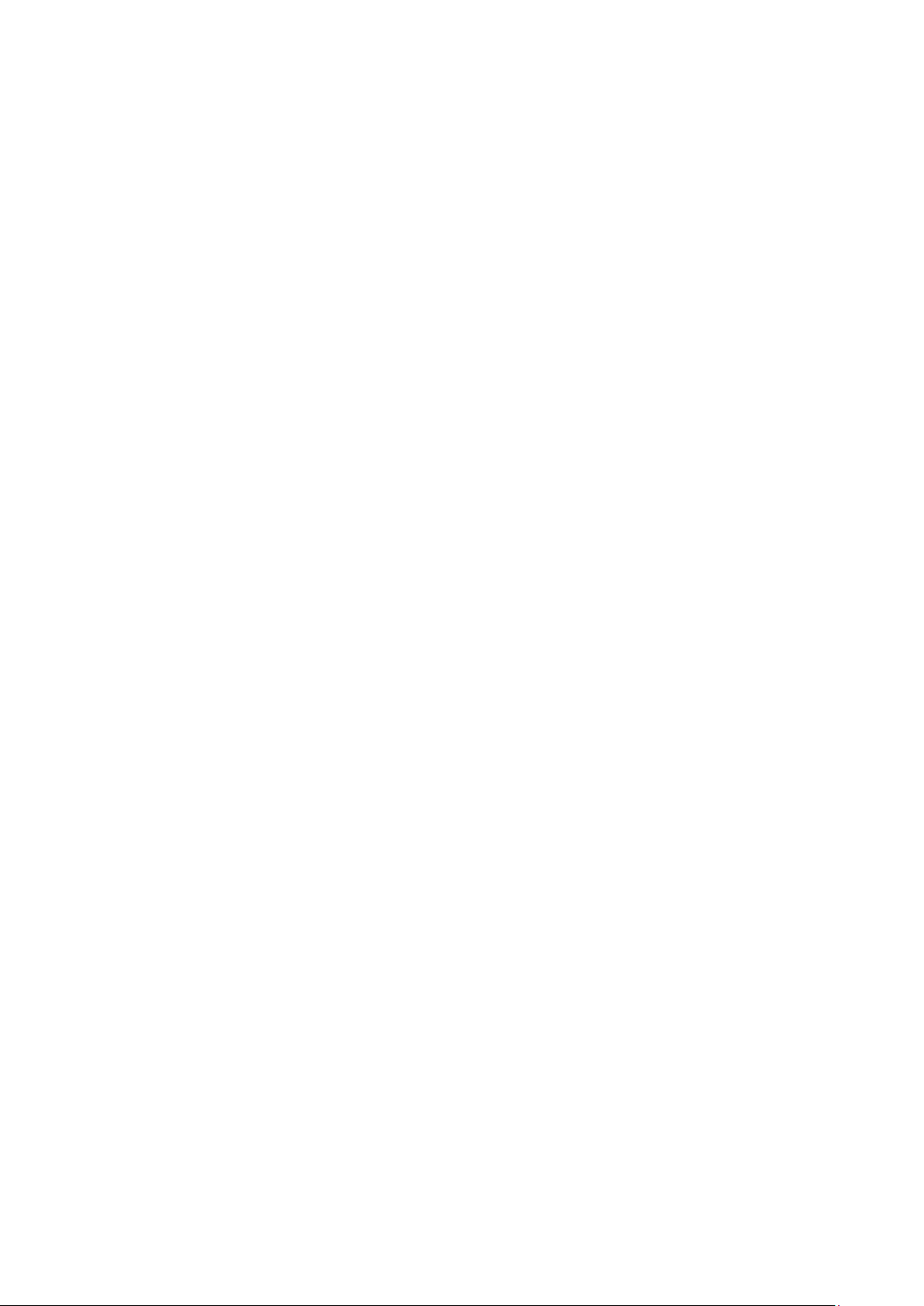
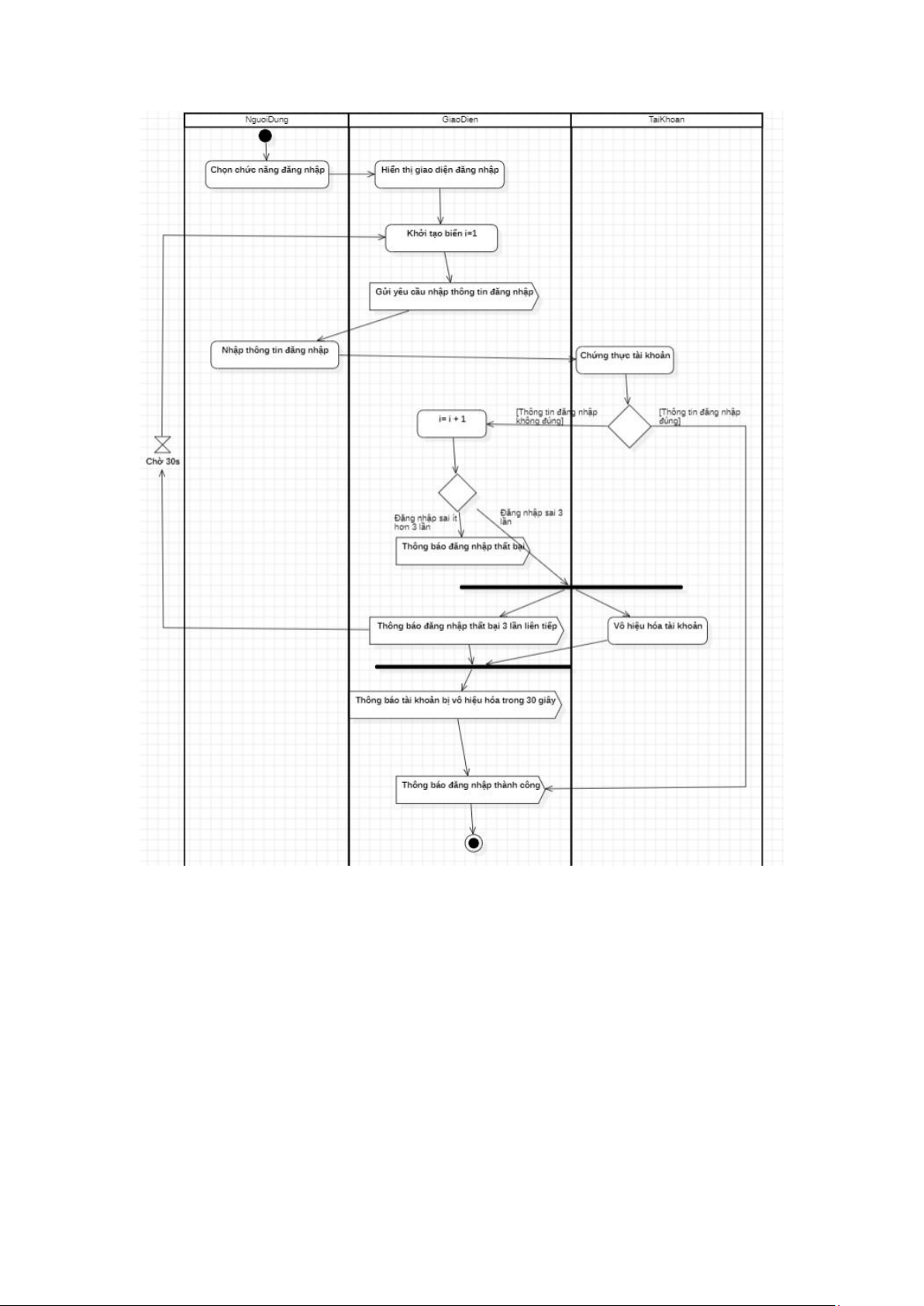
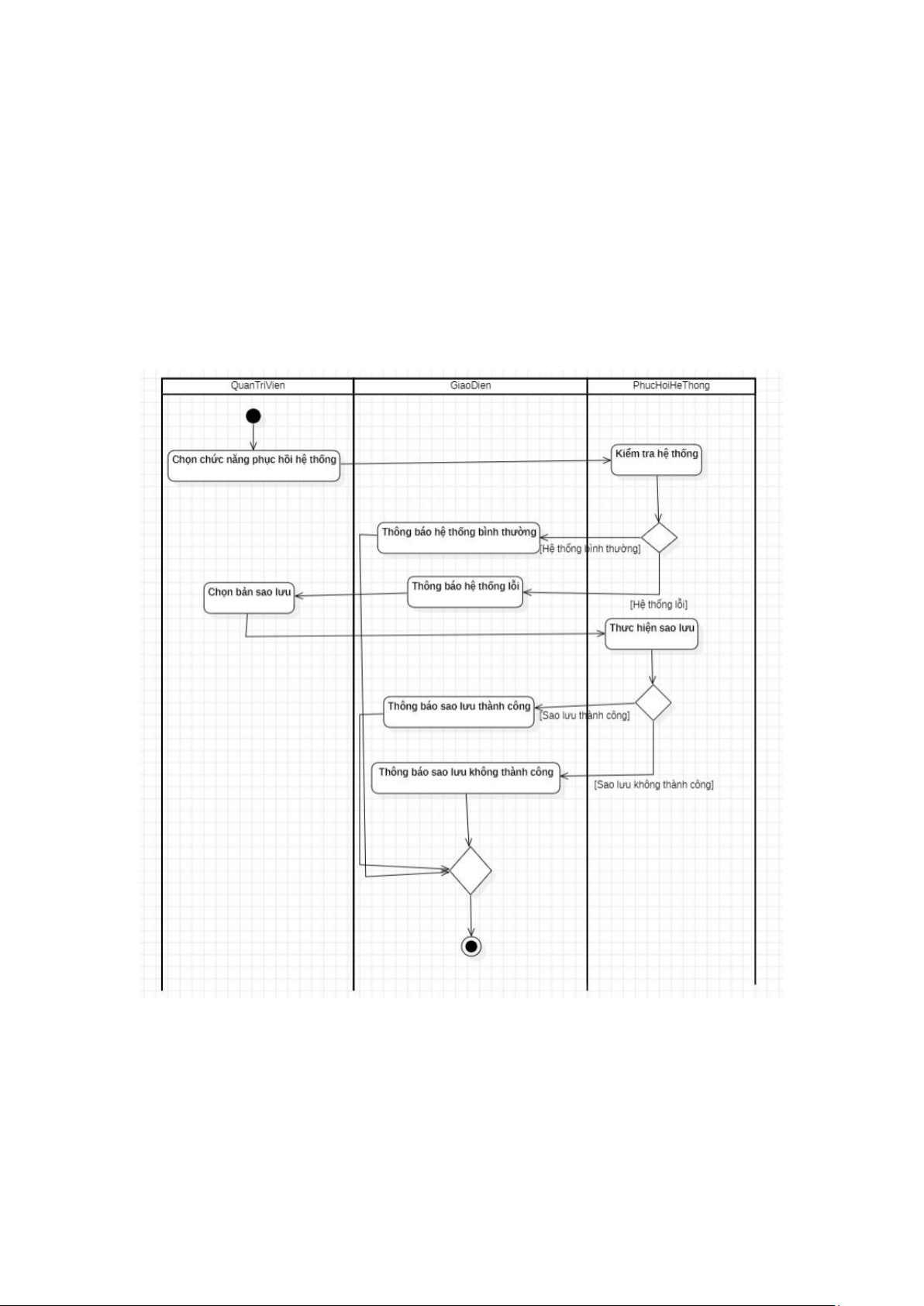
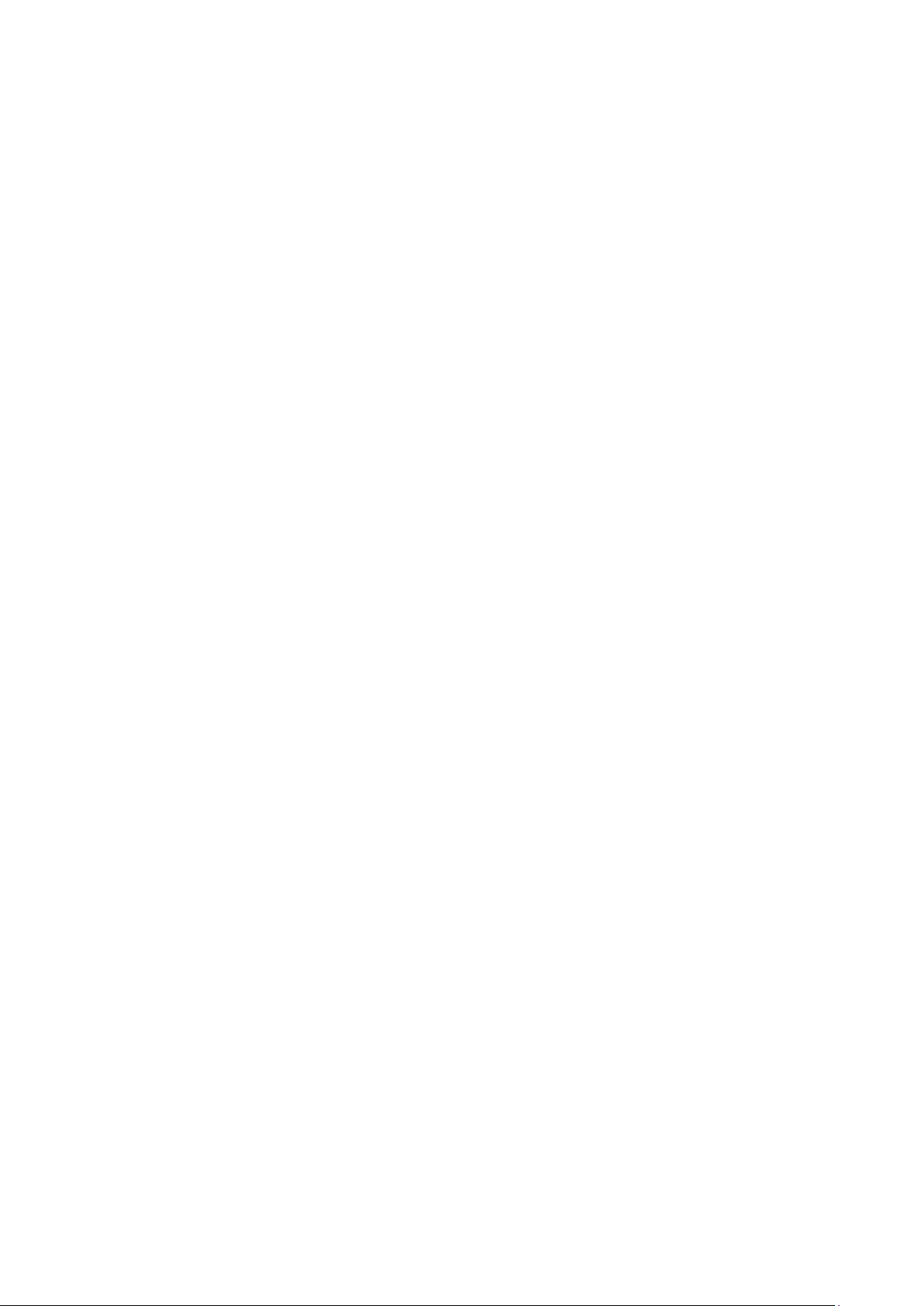
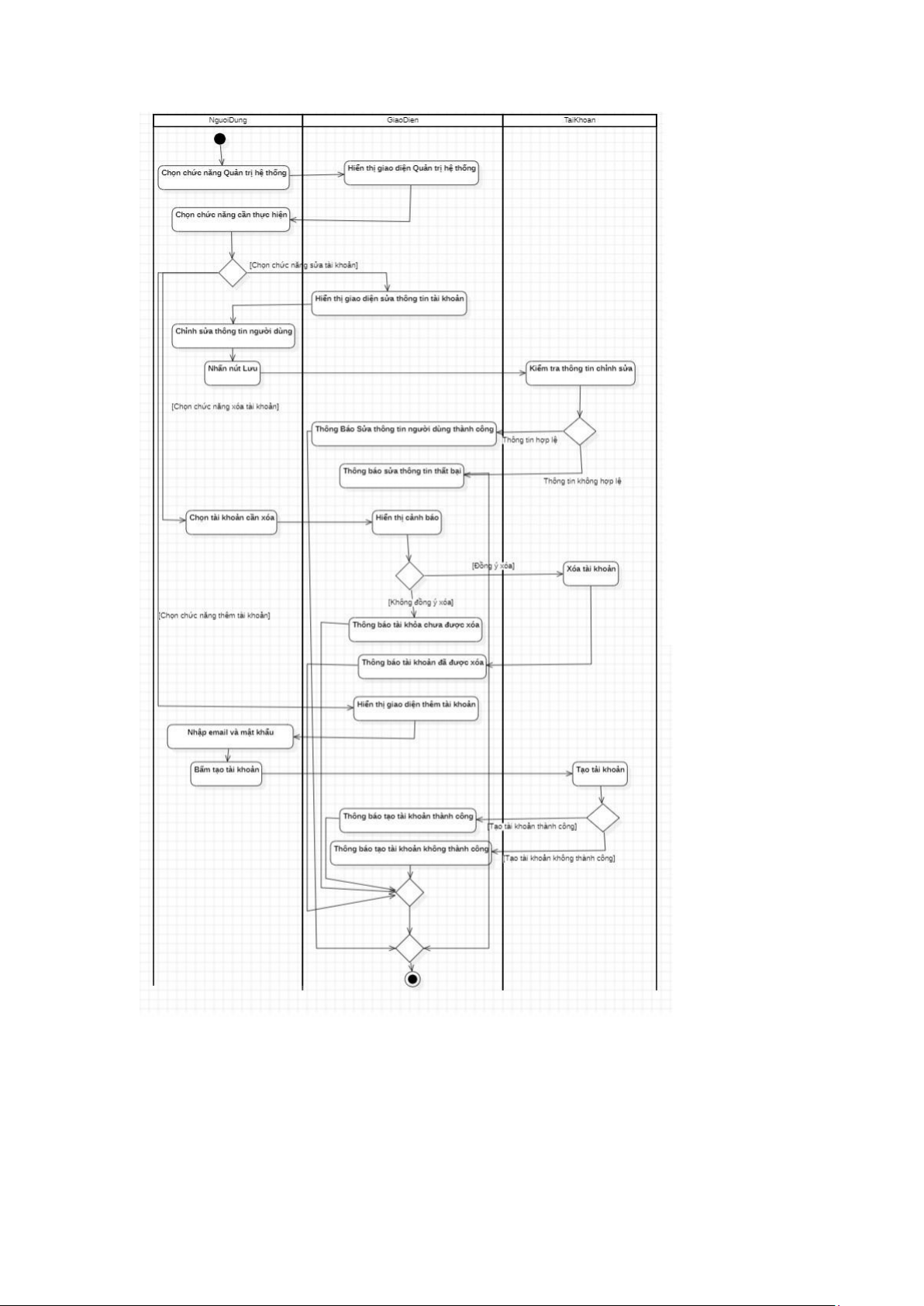
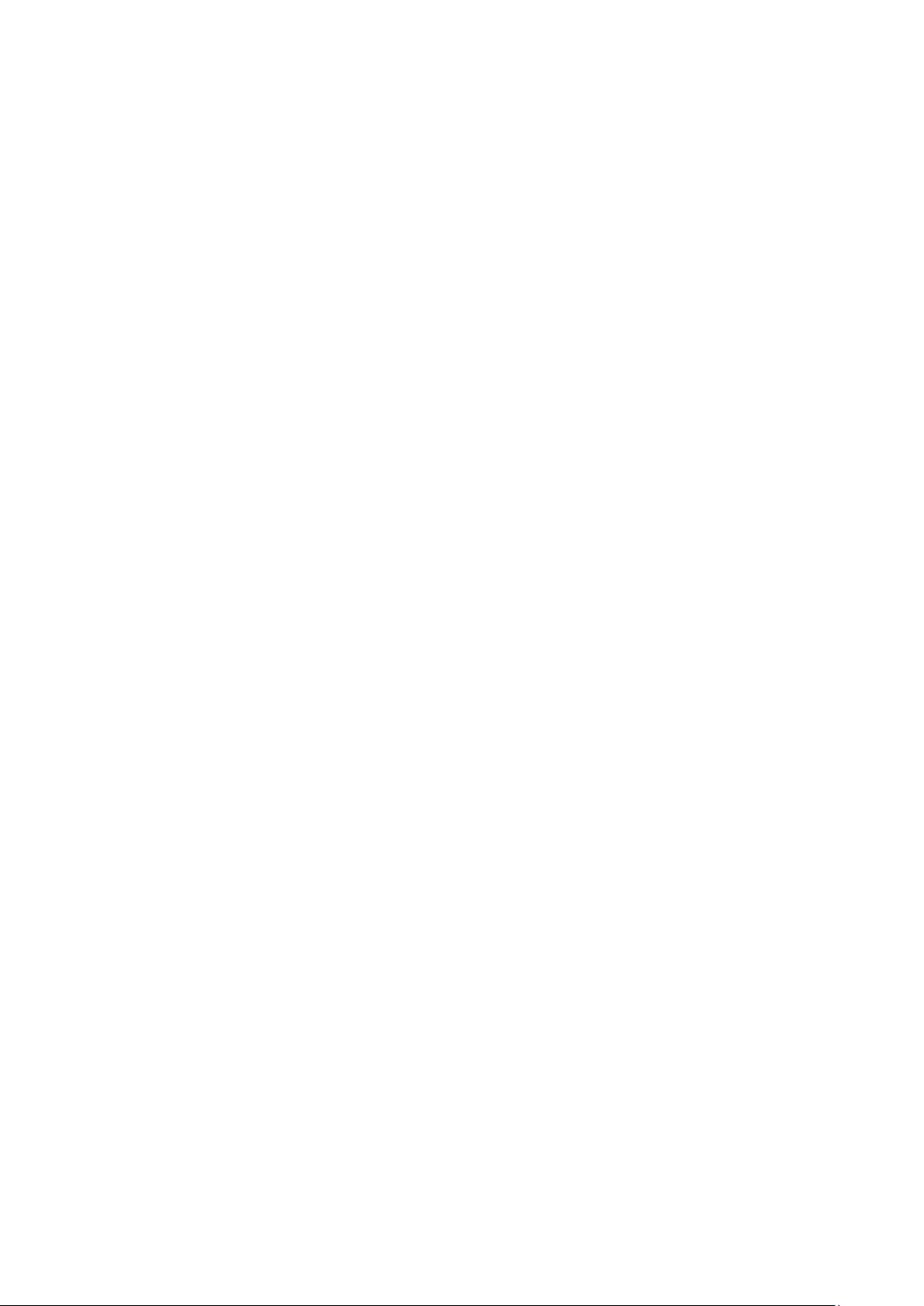
Preview text:
lOMoAR cPSD| 58493804
Use case “Đăng nhập”
Chức năng “Đăng nhập” là một trong những chức năng của các actor
Admin, Trưởng nhóm, Lãnh đạo, Thành viên dự án, Nhà đầu tư. Được
thể hiện ở trong hình ... Cho phép người dùng đã có tài khoản thực hiện
đăng nhập vào hệ thống. Các thông tin cụ thể về chức năng này bao gồm
các kịch bản được mô tả cụ thể ở trong Bảng dưới đây: Tên use case Đăng nhập
Cho phép người dùng đã có tài khoản đăng nhập vào Tóm tắt
hệ thống quản lý bệnh viện. Actor
Admin, Trưởng nhóm, Lãnh đạo, Thành viên dự án, Nhà đầu tư. Ngày tạo 21/02/2024 Ngày cập nhật 11/04/2024 Version 1.1 Chịu trách nhiệm Nguyễn Chí Thiên
Điều kiện tiên quyết Người dùng đã có tài khoản.
Tài khoản người dùng không bị vô hiệu hóa.
Hệ thống hoạt động bình thường Kịch bản thường
1. Bắt đầu khi người dùng truy cập vào hệ thống và
chọn tùy chọn "Đăng nhập".
2. Hệ thống hiển thị giao diện đăng nhập và yêu
cầu người dùng nhập email và mật khẩu.
3. Người dùng nhập email và mật khẩu. lOMoAR cPSD| 58493804
4. Hệ thống chứng thực tài khoản trong kho lưu trữ
dữ liệu về thông tin đăng nhập.
Có thể nhảy đến:
A1 - Khi thông tin đăng nhập bị sai tạm thời. (sai
nhiều nhất 2 lần liên tiếp)
A2 - Khi thông tin đăng nhập chắc chắn sai (sai 3 lần liên tiếp).
5. Nếu chứng thực thành công hệ thống hiển thị
thông báo đăng nhập thành công.
6. Use case kết thúc và trở về giao diện trang chủ.
Kịch bản thay thế
A1 - Khi thông tin đăng nhập bị sai tạm thời
Chuỗi A2 bắt đầu ở bước 4 của kịch bản thường.
5. Hệ thống thông báo cho người dùng rằng thông
tin đăng nhập bị sai lần 1 hoặc lần 2
Trở về bước 3 của kịch bản thường.
A2 - Khi thông tin đăng nhập chắc chắn sai (sai 3 lần liên tiếp).
Chuỗi A2 bắt đầu ở bước 4 của kịch bản thường. 5.
Hệ thống thông báo cho người dùng thông tin đăng nhập bị sai lần 3.
6. Hệ thống vô hiệu hóa tài khoản của người dùng trong 30 giây.
7. Hệ thống thông báo tài khoản bị vô hiệu hóa
trong 30 giây. Hết 30 giây, trở về bước 2 của kịch bản thường. Kịch bản lỗi Kết quả
Thao tác đăng nhập thành công.
Use case “Phục hồi hệ thống”
Chức năng “Phục hồi hệ thống” là một trong những chức năng của actor lOMoAR cPSD| 58493804
Quản trị viên được thể hiện trong Hình ... . Đây là một quá trình cho phép
Quản trị viên có thể khôi phục hoặc làm cho hệ thống trở lại trong tình
trạng bình thường sau khi xảy ra sự cố, lỗi hoặc hư hỏng hệ thống. Các
thông tin cụ thể về chức năng này bao gồm các kịch bản sử dụng được
mô tả cụ thể trong Bảng ... dưới đây: Tên use case
Phục hồi hệ thống
Khôi phục hệ thống về trạng thái hoạt động bình Tóm tắt
thường sau khi xảy ra lỗi hoặc sự cố. Actor Admin. Ngày tạo 21/02/2024 Ngày cập nhật 11/04/2024 Version 1.1 Chịu trách nhiệm Nguyễn Chí Thiên
Điều kiện tiên quyết Hệ thống đã xảy ra lỗi hay sự cố. Kịch bản thường
1. Quản trị viên chọn chức năng phục hồi hệ thống.
2. Hệ thống tiến hành kiểm tra hệ thống.
3. Nếu xảy ra lỗi hoặc sự cố, quản trị viên tiến hành
xác định nguyên nhân và phạm vi của sự cố hoặc lỗi trên.
4. Quản trị viên đảm bảo bản sao lưu của hệ thống
an toàn và sẵn sàng sử dụng.
Có thể nhảy đến:
A1 - Không có sao lưu hệ thống hoặc sao lưu hệ thống không hợp lệ.
3. Quản trị hệ thống tiến hành sử dụng sao lưu để lOMoAR cPSD| 58493804 phục hồi hệ thống.
4. Kiểm tra lại hệ thống sau khi khôi phục, đảm
bảorằng nó hoạt động bình thường.
A2 - Có sai sót trong việc phục hồi hệ thống
5. Thông báo cho quản lý hoặc người sử dụng cuối
về việc khôi phục hệ thống và sự cố đã được giải quyết.
Kịch bản thay thế
A2 - Có sai sót trong việc phục hồi hệ thống
Chuỗi A2 bắt đầu ở bước 4
5. Quản trị hệ thống kiểm tra lại sao lưu. Đảm bảo
rằng sao lưu hợp lệ và không có bất kì lỗi gì.
Trở về bước 3 của kịch bản thường. Kịch bản lỗi
A1 - Không có sao lưu hệ thống hoặc sao lưu hệ thống không hợp lệ
Chuỗi A1 bắt đầu ở bước 2 của kịch bản thường
3. Quá trình khôi phục không thực hiện được, xem
xét các biện pháp khác như khắc phục từng phần hoặc
tái cài đặt hệ thống. Kết quả
Hệ thống đã được khôi phục về trạng thái hoạt động bình thường.
Use case “Quản trị hệ thống”
Chức năng “Quản trị hệ thống” cho phép quản trị viên quản lý các dữ liệu
trong hệ thống được thể hiện trong Hình ... . Quản trị hệ thống giúp quản
trị viên quản lý thông tin người dùng. Các thông tin cụ thể về chức năng
này bao gồm các kịch bản sử dụng được mô tả cụ thể trong Bảng ... dưới đây: Tên use case
Quản trị hệ thống
Quản trị hệ thống giúp quản lý dữ liệu người dùng. Tóm tắt lOMoAR cPSD| 58493804 Actor Admin. Ngày tạo 21/02/2024 Ngày cập nhật 22/02/2024 Version 1.1 Chịu trách nhiệm Nguyễn Chí Thiên
Điều kiện tiên quyết Đã đăng nhập thành công vào hệ thống.
Hệ thống hoạt động bình thường. Kịch bản thường
1. Sau khi quản trị viên đã đăng nhập vào hệ thống,
có thể chọn danh mục quản trị hệ thống.
2. Hệ thống sẽ chuyển đến giao diện quản trị hệ thống.
3. Admin có thể tiến hành các công việc: thêm, sửa,
xóa các thông tin dữ liệu người dùng. Có thể nhảy đến.
A1 – Admin chọn thêm tài khoản
A2 – Admin chọn sửa dữ liệu người dùng
A3 – Admin chọn xóa dữ liệu người dùng
Kịch bản thay thế
A1 – Admin chọn thêm tài khoản
4. Admin nhập emai, mật khẩu và bấm tạo người dùng.
5. Hệ thống tạo tài khoản người dùng mới.
6. Hệ thống thông báo tạo tài khoản người dùng thành công.
A2 – Admin chọn sửa dữ liệu người dùng
4. Hệ thống hiển thị giao diện sửa dữ liệu người dùng.
5. Admin tiến hành sửa dữ liệu người dùng và bấm lOMoAR cPSD| 58493804 Lưu.
6. Hệ thống thông báo tạo tài khoản người dùng thành công.
A3 – Admin chọn xóa dữ liệu người dùng 4.
Admin nhập email người dùng và bấm xóa.
5. Hệ thống hiển thị thông báo xác nhận xóa dữ liệu người dùng. 6. Admin bấm Đồng ý.
7. Hệ thống tiến hành xóa và thông báo xóa dữ liệu người dùng thành công. Kịch bản lỗi
A2 – Quản lý dữ liệu không hợp lệ.
Chuỗi A2 bắt đầu ở bước 4 của kịch bản thường
3. Quá trình thêm, sửa, xóa dữ liệu không thực hiện
được, xem xét các biện pháp khác. Kết quả
Hệ thống đã được quản trị viên cập nhật dữ liệu cho hệ thống. Sơ đồ tuần tự Đăng nhập:
Chức năng “Đăng nhập” là một trong những chức năng của các actor Trưởng nhóm, Thành
viên dự án, Lãnh đạo, Nhà đầu tư, Quản trị viên. Chức năng này đã được thể hiện cụ thể ở
trong Hình …. Về sơ đồ tuần tự của chức năng này thì được mô tả như trong Hình … như sau: lOMoAR cPSD| 58493804
Người thiết kế: Nguyễn Chí Thiên B2203530
Sơ đồ này đã được đặc tả cụ thể tại mô tả Use Case “Đăng nhập” ở Bảng ….
Mô tả chức năng: Cho phép Người dùng đăng nhập vào hệ thống.
Điều kiện tiên quyết: Tài khoản người dùng không bị vô hiệu hóa (thuộc tính voHieuHoa = false).
Trình tự thực hiện:
1. Người dùng vào giao diện chính và chọn đăng nhập. [Loop]
2. Hệ thống yêu cầu người dùng nhập thông tin đăng nhập.
3. Người dùng nhập email và mật khẩu để đăng nhập.
4. Hệ thống gọi phương thức ktDangNhap() để kiểm tra thông tin đăng nhập. 5. Trả về kết quả kt. [Rẽ nhánh 1]
6. Nếu kt == true thì thông báo đăng nhập thành công. Kết thúc vòng lặp.
7. Nếu kt == false thì thông báo đăng nhập thất bại. Lặp lại vòng lặp [Loop].
Vòng lặp [Loop] lặp tối đa 3 lần. lOMoAR cPSD| 58493804 [Rẽ nhánh 2]
8. Nếu kt == false thì gọi phương thức voHieuHoaTK() để vô hiệu hóa tài khoản người
dùng (gán biến voHieuHoa = true trong 30 giây).
9. Hệ thống xác nhận tài khoản người dùng bị vô hiệu hóa.
10. Thông báo đến người dùng chờ 30 giây để đăng nhập lại.
Kết quả: Đăng nhập vào hệ thống hoàn tất.
Phục hồi hệ thống
Chức năng “Phục hồi hệ thống” là một trong những chức năng của actor Quản trị viên. Chức
năng này đã được thể hiện cụ thể ở trong Hình …. Về sơ đồ tuần tự của chức năng này thì
được mô tả như trong Hình … như sau:
Người thiết kế: Nguyễn Chí Thiên B2203530
Sơ đồ này đã được đặc tả cụ thể tại mô tả Use Case “Phục hồi hệ thống” ở Bảng ….
Mô tả chức năng: Cho phép Quản trị viên phục hồi hệ thống. lOMoAR cPSD| 58493804
Điều kiện tiên quyết: Hệ thống xảy ra lỗi hay sự cố.
Trình tự thực hiện:
1. Quản trị viên chọn chức năng phục hồi hệ thống.
2. Hệ thống gọi phương thức ktHeThong() để kiểm tra hệ thống. 3. Trả về kết quả kt. [Rẽ nhánh 1]
4. Nếu kt == true thì thông báo hệ thống hoạt động bình thường. 5. Nếu kt == false thì
thông báo hệ thống lỗi
6. Quản trị viên chọn bản sao lưu hệ thống.
7. Hệ thống gọi phương thức SaoLuu().
8. Trả về kết quả sao lưu sl. [Rẽ nhánh 2]
9. Nếu sl == true thì thông báo sao lưu thành công.
10. Nếu sl ==false thì thông báo sao lưu thất bại.
Kết quả: Hệ thống được khôi phục về trạng thái hoạt động bình thường. Quản trị hệ thống
Chức năng “Quản trị hệ thống” là một trong những chức năng của actor Quản trị viên. Chức
năng này đã được thể hiện cụ thể ở trong Hình …. Về sơ đồ tuần tự của chức năng này thì
được mô tả như trong Hình … như sau: lOMoAR cPSD| 58493804 lOMoAR cPSD| 58493804
Người thiết kế: Nguyễn Chí Thiên B2203530 Sơ đồ này đã được đặc tả cụ thể tại mô tả Use
Case “Quản trị hệ thống” ở Bảng ….
Mô tả chức năng: Cho phép Quản trị viên quản trị hệ thống.
Điều kiện tiên quyết: Hệ thống hoạt động bình thường.
Trình tự thực hiện:
1. Quản trị viên chọn chức năng quản trị hệ thống.
2. Hệ thống hiển thị giao diện quản trị hệ thống.
3. Quản trị viên chọn chức năng cần quản lý (thêm, sửa, xóa thông tin người dùng).
4. Hệ thống gọi phương thức ChonChucNang(). [option valid ==XoaTK]
5. Quản trị viên chọn tài khoản cần xóa.
6. Hệ thống hiển thị cảnh báo.
7. Quản trị viên chọn Đồng ý hoặc Không đồng ý thông qua hàm chon(). [Rẽ nhánh 1]
8. Nếu c==true thì đồng ý xóa tài khoản.
9. Hệ thống gọi hàm XoaTaiKhoan(email) để xóa tài khoản.
10. Hệ thống trả về kết quả phương thức XoaTaiKhoan().
11. Hệ thống thông báo xóa tài khoản thành công.
12. Nếu c==false thì không đồng ý xóa tài khoản.
13. Hệ thống thông báo tài khoản chưa được xóa.
[option valid ==ThemTK]
14. Quản trị viên nhập email, mật khẩu và bấm thêm tài khoản.
15. Hệ thống gọi phương thức ThemTaiKhoan(email,matkhau).
16. Hệ thống trả về kết quả gọi phương thức qua biến r. [Rẽ nhánh 2]
17. Nếu r==true thì hệ thống thông báo thêm tài khoản thành công.
18. Nếu r==false thì hệ thống thông báo thêm tài khoản không thành công.
[option valid ==ThemTK]
19. Quản trị viên chọn tài khoản cần sửa thông tin.
20. Hệ thống hiển thị thông tin người dùng.
21. Quản trị viên sửa các thông tin người dùng và bấm Lưu.
22. Hệ thống gọi phương thức SuaTaiKhoan(ht,dchi,ns,gt,email,mk)
23. Hệ thống trả về kết quả gọi phương thức SuaTaiKhoan() thông qua biến r. [Rẽ nhánh 3]
24. Nếu r==true thì hệ thống thông báo sửa tài khoản thành công.
25. Nếu r==false thì hệ thống thông báo sửa tài khoản không thành công.
Kết quả: Hệ thống đã được quản trị viên cập nhật dữ liệu. Sơ Đồ Hoạt Động Đăng nhập:
Chức năng “Đăng nhập” là một trong những chức năng của các actor Trưởng nhóm, Thành
viên dự án, Lãnh đạo, Nhà đầu tư, Quản trị viên. Chức năng này đã được thể hiện cụ thể ở
trong Hình …. Về sơ đồ hoạt động của chức năng này thì được mô tả như trong Hình … như sau: lOMoAR cPSD| 58493804
Người thiết kế: Nguyễn Chí Thiên B2203530
Sơ đồ này đã được đặc tả cụ thể tại mô tả Use Case “Đăng nhập” ở Bảng ….
Mô tả chức năng: Cho phép Người dùng đăng nhập vào hệ thống.
Điều kiện tiên quyết: Tài khoản người dùng không bị vô hiệu hóa (thuộc tính voHieuHoa = false).
Trình tự thực hiện:
- Người dùng vào giao diện chính và chọn đăng nhập.
- Hệ thống hiển thị giao diện đăng nhập và yêu cầu người dùng nhập thông tin đăng nhập.
- Người dùng nhập email và mật khẩu để đăng nhập.
- Hệ thống kiểm tra thông tin đăng nhập.
- Nếu thông tin đăng nhập đúng thì thông báo đăng nhập thành công.
- Nếu thông tin đăng nhập sai thì thông báo sai thông tin đnăg nhập và yêu cầu người dùng
nhập lại thông tin đăng nhập. Người dùng được nhập tối đa 3 lần. Nếu sau 3 lần nhập mà
thông tin đăng nhập vẫn sai thì hệ thống vô hiệu hóa tài khoản của người dùng và thông lOMoAR cPSD| 58493804
báo tài khoản bị vô hiệu hóa trong 30s. Sau 30s thì hệ thống gửi lại yêu cầu nhập thông
tin đăng nhập cho người dùng.
Kết quả: Thao tác đăng nhập thành công. Phục hồi hệ thống:
Chức năng “Phục hồi hệ thống” là một trong những chức năng của actor Quản trị viên. Chức
năng này đã được thể hiện cụ thể ở trong Hình …. Về sơ đồ hoạt động của chức năng này thì
được mô tả như trong Hình … như sau:
Người thiết kế: Nguyễn Chí Thiên B2203530
Sơ đồ này đã được đặc tả cụ thể tại mô tả Use Case “Phục hồi hệ thống” ở Bảng ….
Mô tả chức năng: Cho phép Quản trị viên phục hồi hệ thống.
Điều kiện tiên quyết: Hệ thống gặp lỗi hay sự cố.
Trình tự thực hiện:
- Quản trị viên chọn chức năng phục hồi hệ thống.
- Hệ thống kiểm tra hệ thống.
- Nếu hệ thống không gặp lỗi thì thông báo hệ thống hoạt động bình thường.
- Nếu hệ thống gặp lỗi thì thông báo hệ thống lỗi. lOMoAR cPSD| 58493804
- Quản trị viên chọn bản sao lưu dữ liệu để thực hiện sao lưu.
- Hệ thống thực hiện sao lưu.
- Nếu sao lưu thành công thì thông báo quá trình sao lưu hoàn tất.
- Nếu sao lưu thất bại thì thông báo quá trình sao lưu không thành công.
Kết quả: Hệ thống được khôi phục về trạng thái hoạt động bình thường. Quản trị hệ thống:
Chức năng “Quản trị hệ thống” là một trong những chức năng của actor Quản trị viên. Chức
năng này đã được thể hiện cụ thể ở trong Hình …. Về sơ đồ hoạt động của chức năng này thì
được mô tả như trong Hình … như sau: lOMoAR cPSD| 58493804
Người thiết kế: Nguyễn Chí Thiên B2203530
Sơ đồ này đã được đặc tả cụ thể tại mô tả Use Case “Quản trị hệ thống” ở Bảng …. lOMoAR cPSD| 58493804
Mô tả chức năng: Cho phép Quản trị viên quản trị hệ thống.
Điều kiện tiên quyết: Hệ thống hoạt động bình thường.
Trình tự thực hiện:
- Quản trị viên chọn chức năng quản trị hệ thống.
- Hệ thống hiển thị giao diện quản trị hệ thống.
- Quản trị viên chọn chức năng cần quản lý.
- Nếu quản trị viên chọn chức năng sửa tài khoản người dùng, hệ thống sẽ hiển thị giao
diện sửa thông tin người dùng. Quản trị viên tiến hành sửa các thông tin người dùng như:
họ tên, địa chỉ, giới tính, năm sinh, email, mật khẩu và bấm Lưu. Hệ thống kiểm tra thông
tin vừa chỉnh sửa. Nếu thông tin hợp lệ thì hệ thống thông báo sửa thông tin người dùng
thành công. Nếu thông tin không hợp lệ thì hệ thống thông báo sửa thông tin người dùng không thành công.
- Nếu quản trị viên chọn chức năng xóa tài khoản người dùng, hệ thống sẽ hiển thị giao
diện xóa tài khoản người dùng. Quản trị viên chọn tài khoản cần xóa. Hệ thống hiển thị
cảnh báo. Nếu chọn đồng ý thì hệ thống tiến hành xóa tài khoản và thông báo xóa tài
khoản thành công. Nếu chọn không đồng ý thì hệ thống thống báo tài khoản chưa được xóa.
- Nếu quản trị viên chọn chức năng thêm tài khoản người dùng, hệ thống sẽ hiển thị giao
diện thêm tài khoản người dùng. Quản trị viên nhập thông tin như email, mật khẩu và
bấm Tạo. Hệ thống tiến hành tạo tài khoản. Nếu việc tạo tài khoản thành công thì hệ
thống thông báo tạo tài khoản người dùng thành công. Nếu việc tạo thất bại thì hệ thống
thông báo tạo tài khoản người dùng không thành công.
Kết quả: Hệ thống đã được quản trị viên cập nhật dữ liệu.